Microsoft Teams 是使用最广泛的三个工具之一在线可用,因为它允许组织和员工使用音频/视频相互交互并实时有效地共享内容。自 COVID-19 大流行以来,这款视频会议应用程序已经拥有了广泛的用户群,并且随着它添加越来越多的功能,它继续获得更多的用户。
微软最近推出的一项 Teams 功能是,这使会议组织者能够在所有与会者的会议屏幕上突出显示与会者的视频。在这篇文章中,我们将向您解释 Microsoft Teams 上的 Spotlight 功能的全部内容、如何使用它,以及在 Teams 会议期间使用该功能时应了解的各种事项。
Microsoft Teams 上的 Spotlight 功能是什么?
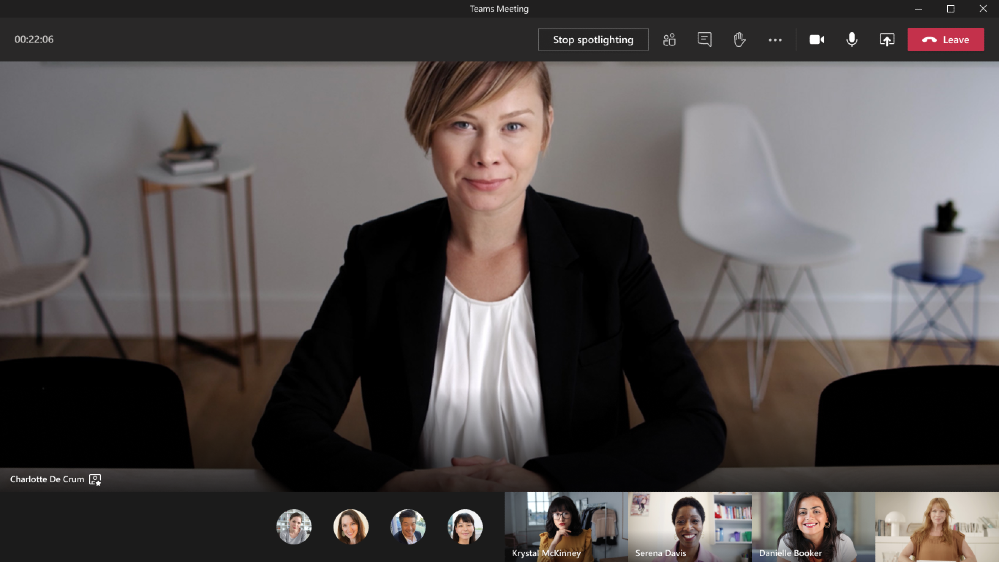
Microsoft 为会议的演示者和组织者提供了将某人的视频锁定为所有会议参与者的主要视频的功能。该功能应该有助于演示者通过决定其他人在会议期间可以查看的内容来更好地控制会议进程。
这将为演示者选择在会议期间发言的参与者腾出更多的屏幕时间,因此该功能可能对研讨会和主题演讲有所帮助。作为演示者,您可以随时重点关注自己的视频源以及其他人的视频源,还可以在参与者之间切换。
Spotlight 与固定团队有何不同?
Microsoft Teams 上的 Spotlight 与虚拟协作服务上提供的“固定参与者”功能不同。当您在 Teams 上固定参与者时,所选视频源将固定在您自己的视图中。
其余参与者将能够看到他们的默认视图或他们自己固定的视频源。这意味着,当您固定参与者时,会议中的其他人只会看到会议屏幕的默认视图,即您之前在固定之前查看的视图。
但是,当演示者在会议期间聚焦参与者时,参与者的视频源将以更大的视图显示在每个人的会议屏幕上。这意味着“Spotlight”是 Teams 上“固定”功能的大规模实现,因为它保证所选参与者在积极发言时获得所需的全部注意力。
使用 Spotlight 功能需要什么?
要在 Microsoft Teams 上使用 Spotlight,您应该确保具备以下条件:
- 您应该是会议组织者或演示者
- 一台计算机(Windows 或 Mac)
- 安装在您的 PC 上的 Microsoft Teams 桌面客户端
- 有其他与会者出席会议
如何在电脑上使用 Microsoft Teams Spotlight 功能
当您通过桌面客户端访问计算机上的 Microsoft Teams 时,可以轻松使用 Spotlight 功能。
在会议中突出自己
您可以聚焦自己的视频源,以便向会议中的每个人突出显示它。为此,请在计算机上启动 Teams 桌面客户端并作为演示者/组织者加入会议。在会议屏幕内,单击顶部的“显示参与者”按钮。这将打开会议屏幕右侧的“参与者”屏幕。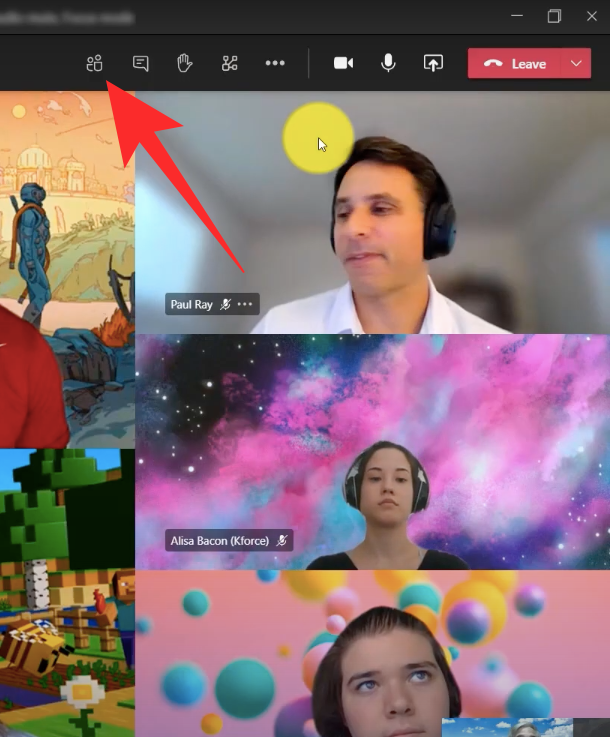
在“参与者”部分中,转到参与者列表中您的名字。由于您是会议演示者,因此您的姓名应该显示在“演示者”部分下。当您从此列表中找到您的名字时,右键单击它并选择“关注我”选项。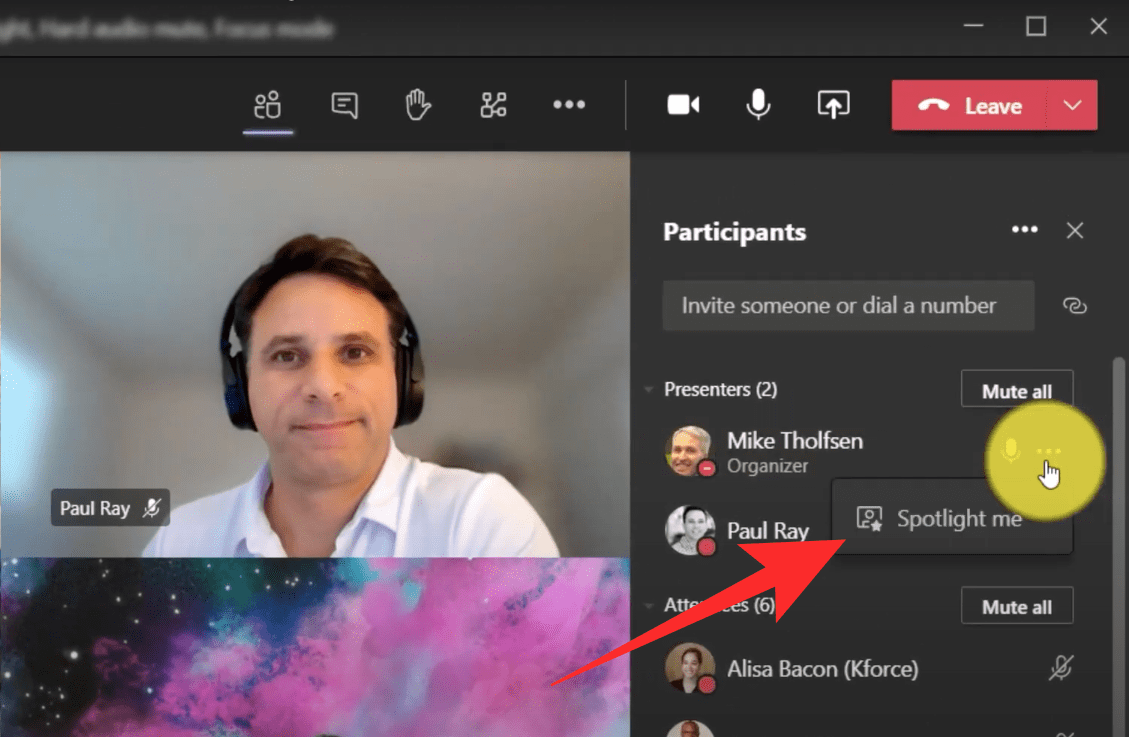
您的视频源现在将为会议中的每个人突出显示,直到您或其他演示者停止突出显示您的视频。
在会议中突出其他人
如果您希望重点关注 Teams 会议中的其他人,您可以通过两种不同的方式来实现。最简单的方法是打开 Microsoft Teams 桌面客户端,以演示者身份启动会议,右键单击参与者的视频框,然后从下拉菜单中选择“聚光灯”选项。
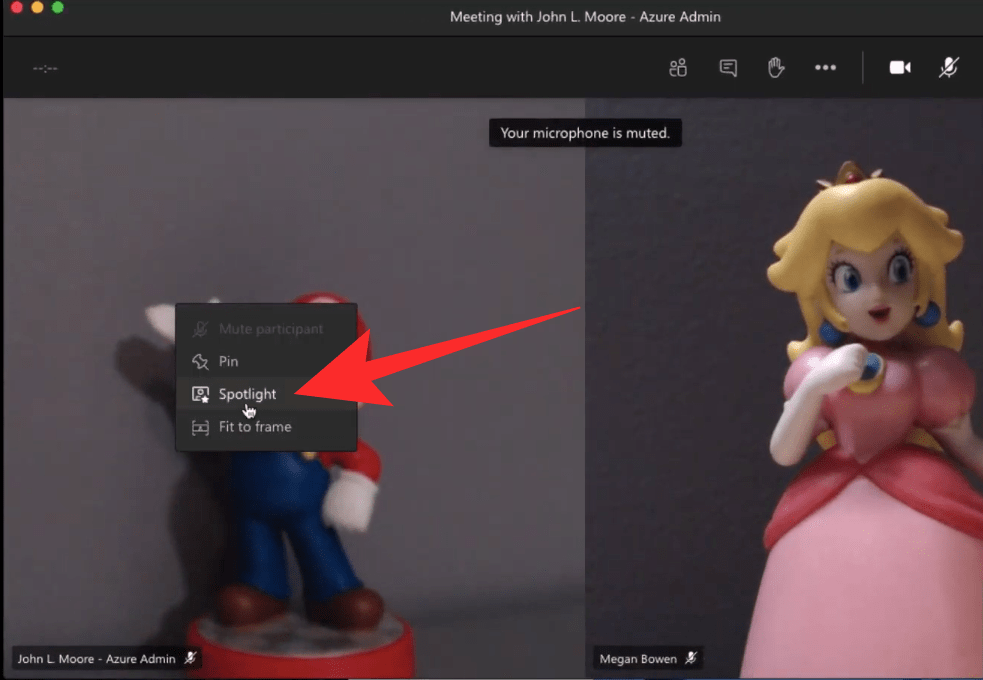
或者,您也可以从参与者列表中重点关注参与者的视频。为此,请在桌面上启动 Microsoft Teams 应用程序,然后作为组织者/演示者进入会议。现在,单击会议屏幕顶部的“显示参与者”按钮,这将加载会议中所有可用参与者的列表。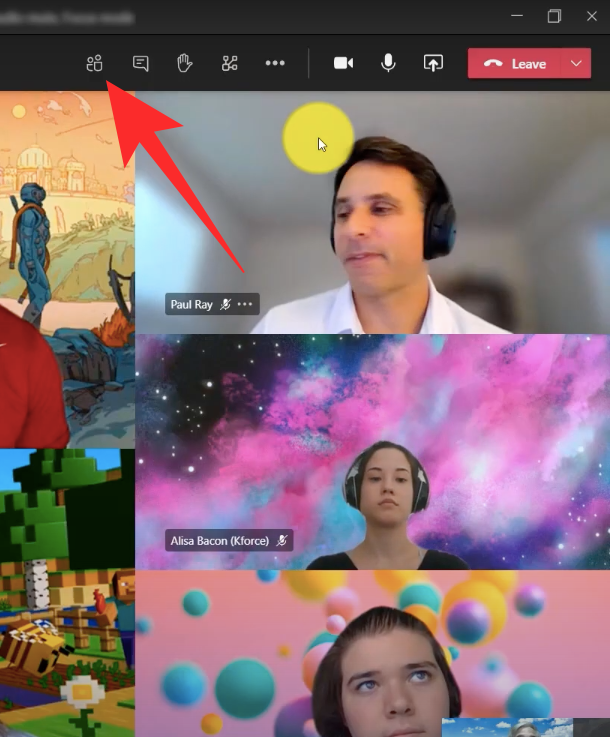
找到您想要选择加入 Spotlight 的参与者的姓名,然后右键单击该参与者,然后选择“Spotlight”选项。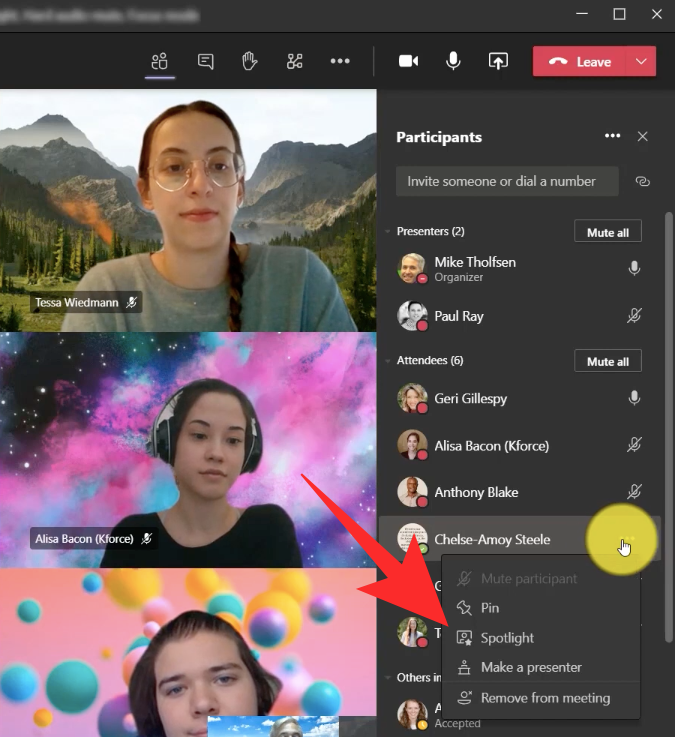
选定的与会者现在将突出显示,并将在每个人的会议屏幕的较大部分中可见,直到您或其他演示者停止突出显示。
如何在手机上使用 Microsoft Teams Spotlight 功能
尽管 Microsoft 允许您像在桌面应用程序上一样在手机的主窗口中查看 Spotlighted 视频,但您无法直接从 Teams 移动应用程序来 Spotlight 某人或您的视频。目前,演示者只能在使用 Microsoft Teams 桌面应用程序时开始或停止在 Microsoft Teams 上聚焦视频。
如何停止对 Microsoft Teams 的关注
如果您作为演示者之前已在自己的视频或参与者的视频上应用了聚光灯,则可以通过单击聚光灯视频上方的“停止聚光灯”按钮来停止突出显示该视频。
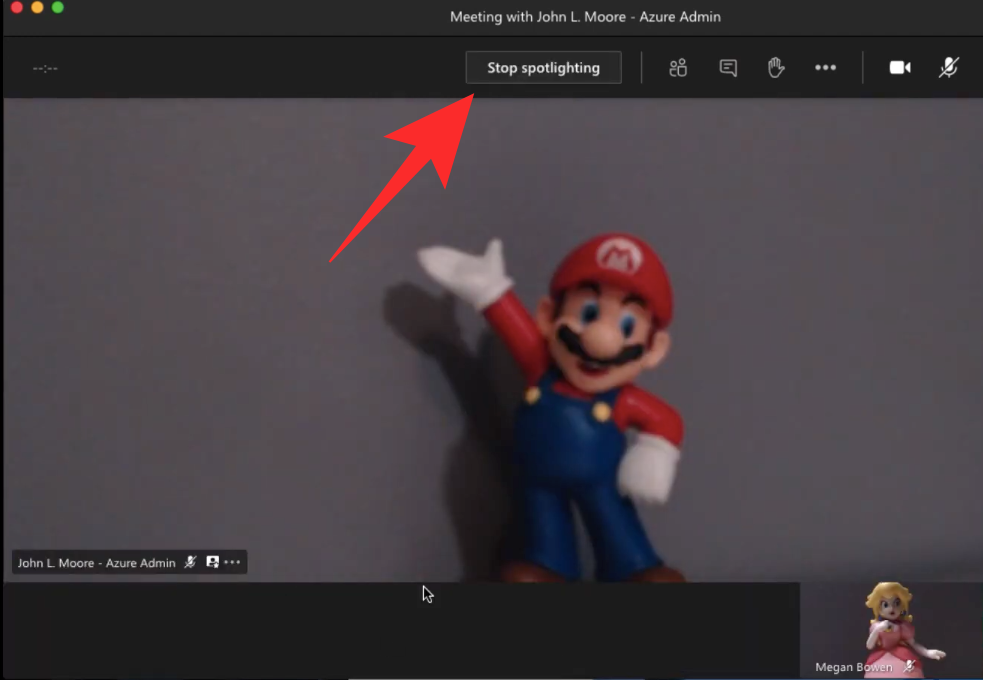
或者,您可以通过单击会议屏幕内的“显示参与者”按钮,右键单击视频已突出显示的参与者姓名,然后选择“停止聚焦”以退出聚焦视频来停止聚焦。您还可以通过右键单击聚光灯视频框,然后选择“停止聚光灯”选项来停止聚光灯。
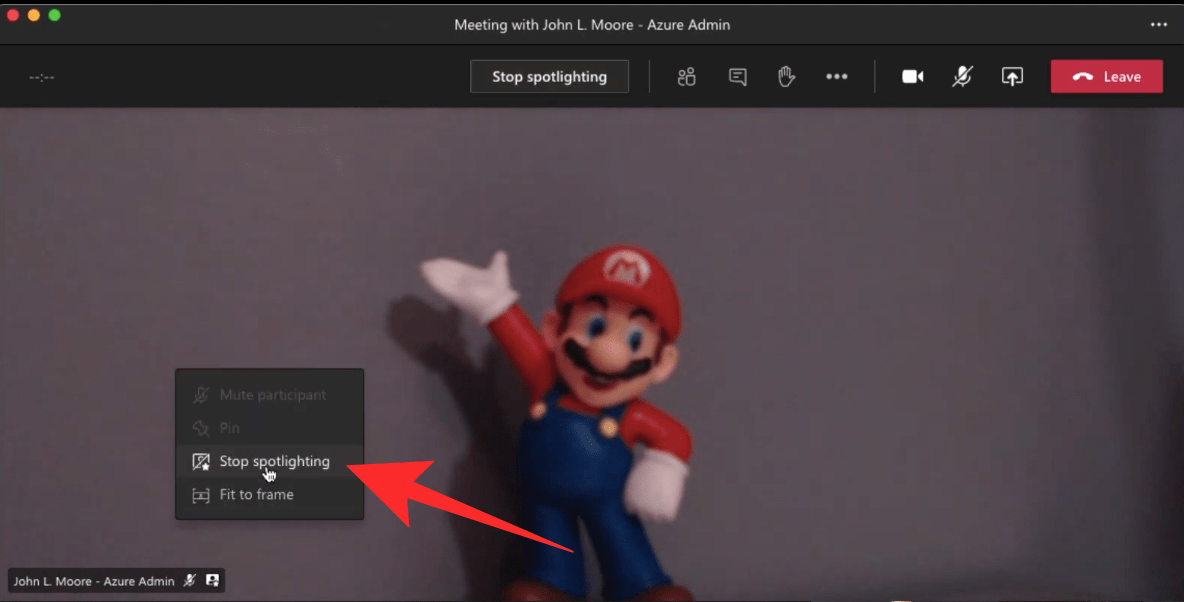
如果在学习了 Spotlight on Microsoft Teams 后,您仍然对该功能有一些疑问,您可以查看本节以获得答案。
当您在 Microsoft Teams 中关注某人时会发生什么?
如果您作为演示者在会议中的其他人的视频源上应用 Spotlight 功能,那么他们的视频源现在将在每个人的会议屏幕的更大区域中可见,作为会议中所有与会者的主要视频。
除此之外,当您聚焦自己或有人聚焦您的视频时,您将能够看到右下角的视频源现在将以白色边框突出显示。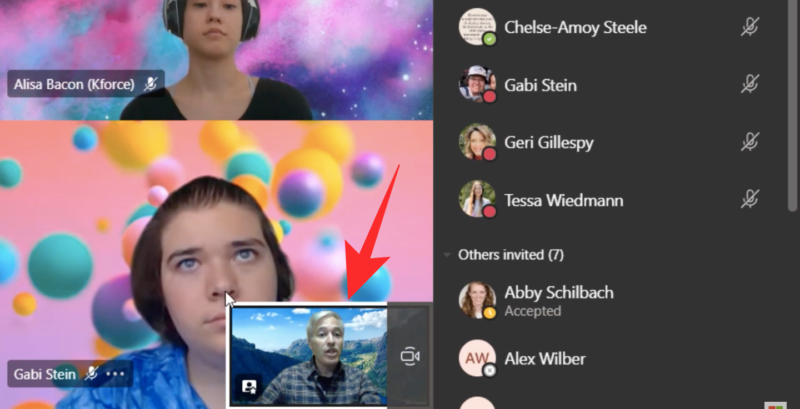
除此之外,您和会议中的其他人都应该能够在受关注人员的姓名旁边看到“聚光灯”图标。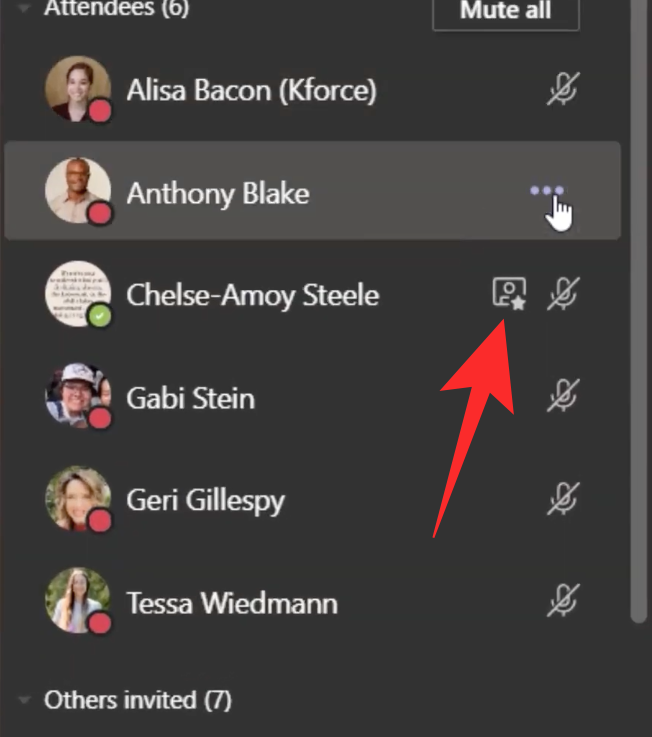
如果您是 Teams 会议中受到关注的人,您将在会议窗口顶部收到一条警告,其中包含“您受到关注。”的消息。您的视频会向会议中的每个人突出显示”。
此警告上方还应显示“停止聚光灯”按钮,让您可以选择从自己的一端结束聚光灯。
如果你不是主持人,你能停止聚光灯吗?
可以,但是仅限于你自己。虽然会议主持人可以完全控制在任何时间点聚焦和停止谁,但如果您不是仅在一种情况下的演示者,您也可以停止聚焦。非演示者只有在之前被演示者聚焦过之后才能停止聚焦。
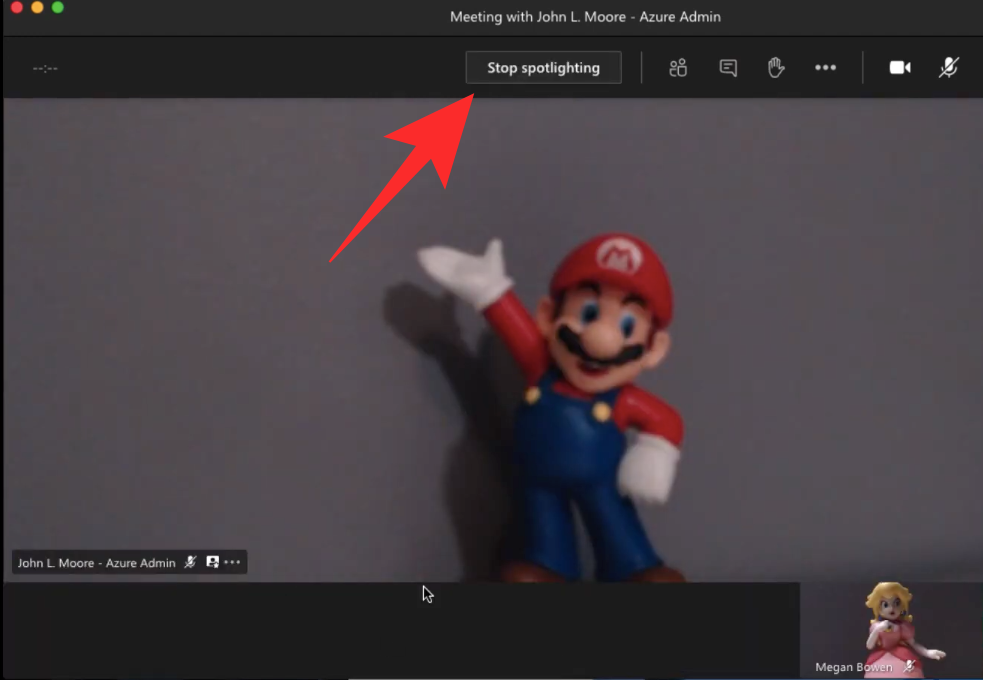
只要您在 Teams 会议期间处于“聚光灯”状态,您就可以使用停止聚光灯状态的功能。
您可以一次聚焦多个发言者吗?
不可以,Microsoft 只允许您一次聚焦一个视频。这意味着您可以在 Microsoft Teams 会议中突出自己或其他参与者。
您可以在启用 Spotlight 的情况下录制 Teams 会议吗?
如果您在自己的视频或其他人的视频源上使用了聚光灯功能,并且同时录制会议,则该视频不会在录制过程中突出显示。微软表示这应该是一个暂时的限制,将来可能会有更好的方法来处理这个问题。
我们希望这篇文章能让您更好地了解 Microsoft Teams 上的 Spotlight 功能的全部内容。如果您仍然想了解更多信息,请在下面的评论中告诉我们。
有关的

